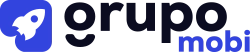Nova Etapa
A qualquer momento você pode clicar no botão + Nova Etapa. Isso permite que uma nova etapa seja criada a cada clique dado, surgindo assim um novo bloco no seu painel de edição do fluxo: Clique no bloco para abrir o painel de edição na lateral da sua tela. Assim como no bloco de Boas […]
Boas Vindas
Para editar a mensagem de inicial do bot de atendimento, clique no bloco Boas Vindas. Ao clicar, a lateral do seu painel de edição do fluxo ficará assim: Na etapa de Interações você pode adicionar mensagens de texto, algum arquivo, adicionar um delay, adicionar uma etiqueta ao contato, chamar um webhook get ou iniciar um […]
Configurações
O primeiro passo então será definir as Configurações desse fluxo. Para isso clique no bloco correspondente. Ao clicar, a lateral do seu painel de edição do fluxo ficará assim: Conheça os campos de preenchimento: Campo Descrição Mensagem de saudação (Fila/Usuário) Quando o bot direcionar o atendimento para uma fila ou usuário, essa mensagem será enviada. […]
Início
Essa etapa representa o contato inicial do atendimento. Caso seja o primeiro contato do cliente, o sistema salvará automaticamente na agenda as informações do cliente; O Bot irá interagir nos atendimentos iniciados pelos clientes; O Bot irá parar de interagir caso o atendimento seja assumido por um usuário.
Criando os Fluxos
Ao clicar no botão: Você verá a seguinte tela: No canto superior direito você verá as seguintes opções: Descrição Aparência Excluir – Essa opção estará desabilitada para o bloco Início. Recomendamos que não exclua as configurações para que o Bot de Atendimento funcione normalmente. Para excluir outros blocos basta clicar no desejado e em seguida […]
Gerenciar ChatBots
Na parte inferior do painel de ChatBot, você poderá visualizar informações como: Nome, Status e Celular Teste. Logo ao lado você verá os seguintes botões: Descrição Aparência Aqui você pode editar as mesmas informações do pop up de cadastro. A função de duplicar o fluxo pode auxiliar no desenvolvimento de um bot similar. Aqui é […]
Novo ChatBot
Clique em Adicionar no canto superior da tela. Assim que selecionar esse botão, um pop up se abrirá para que você preencha as informações. Veja o exemplo: Conheça os campos de preenchimento: Campo Descrição Nome Insira um nome para identificar esse fluxo de atendimento. Número para Teste Deixe limpo para que a Auto Resposta funcione. […]
Robô de Atendimento
O fluxo é uma forma simplificada e intuitiva de contrução o seu Bot de Atendimento. Nessa seção é possível criar quantos fluxos forem necessários para um melhor funcionamento do seu atendimento. Para acessar basta clicar no ícone de ChatBot no menu lateral do seu painel. Você verá a seguinte tela: